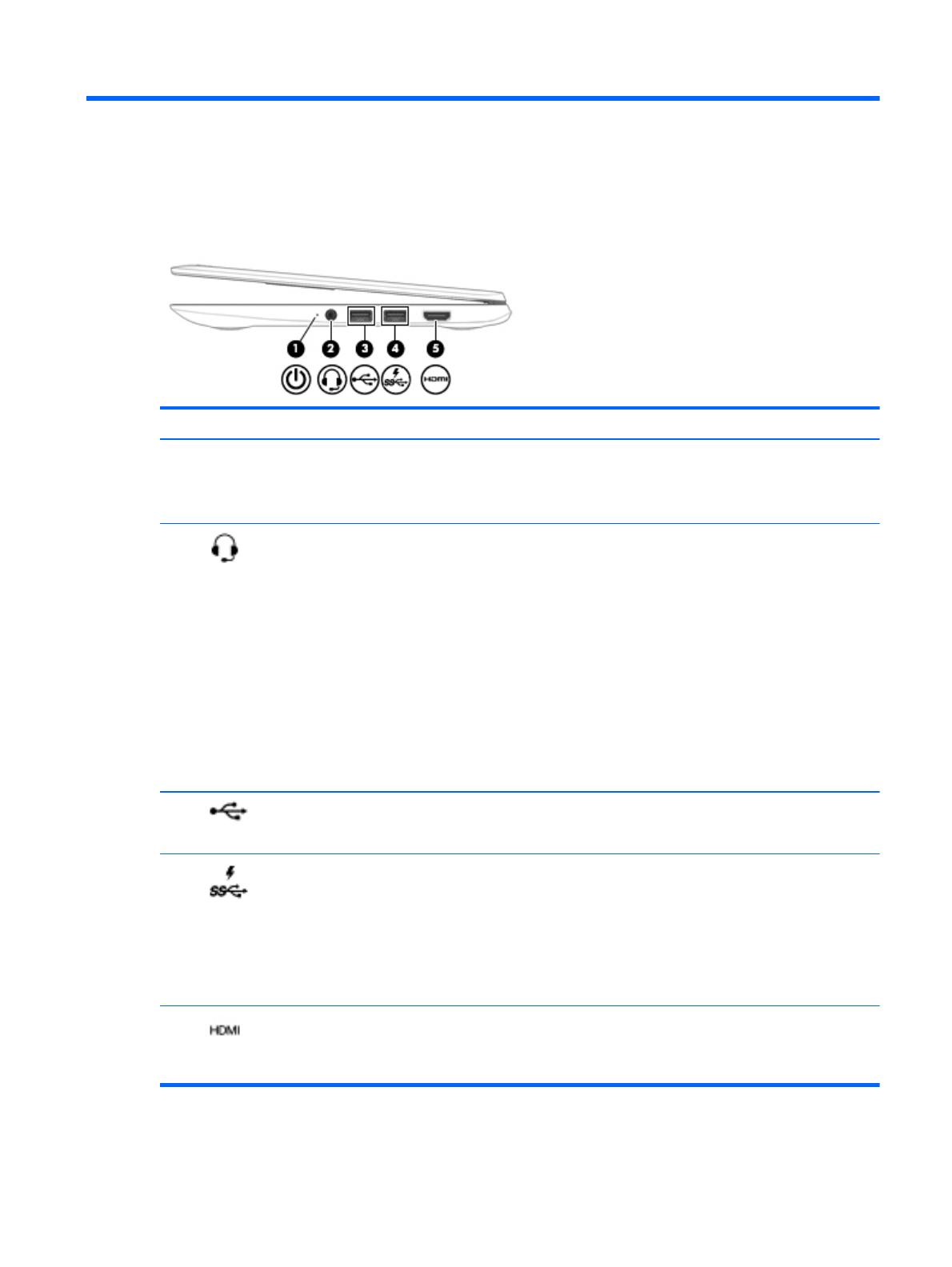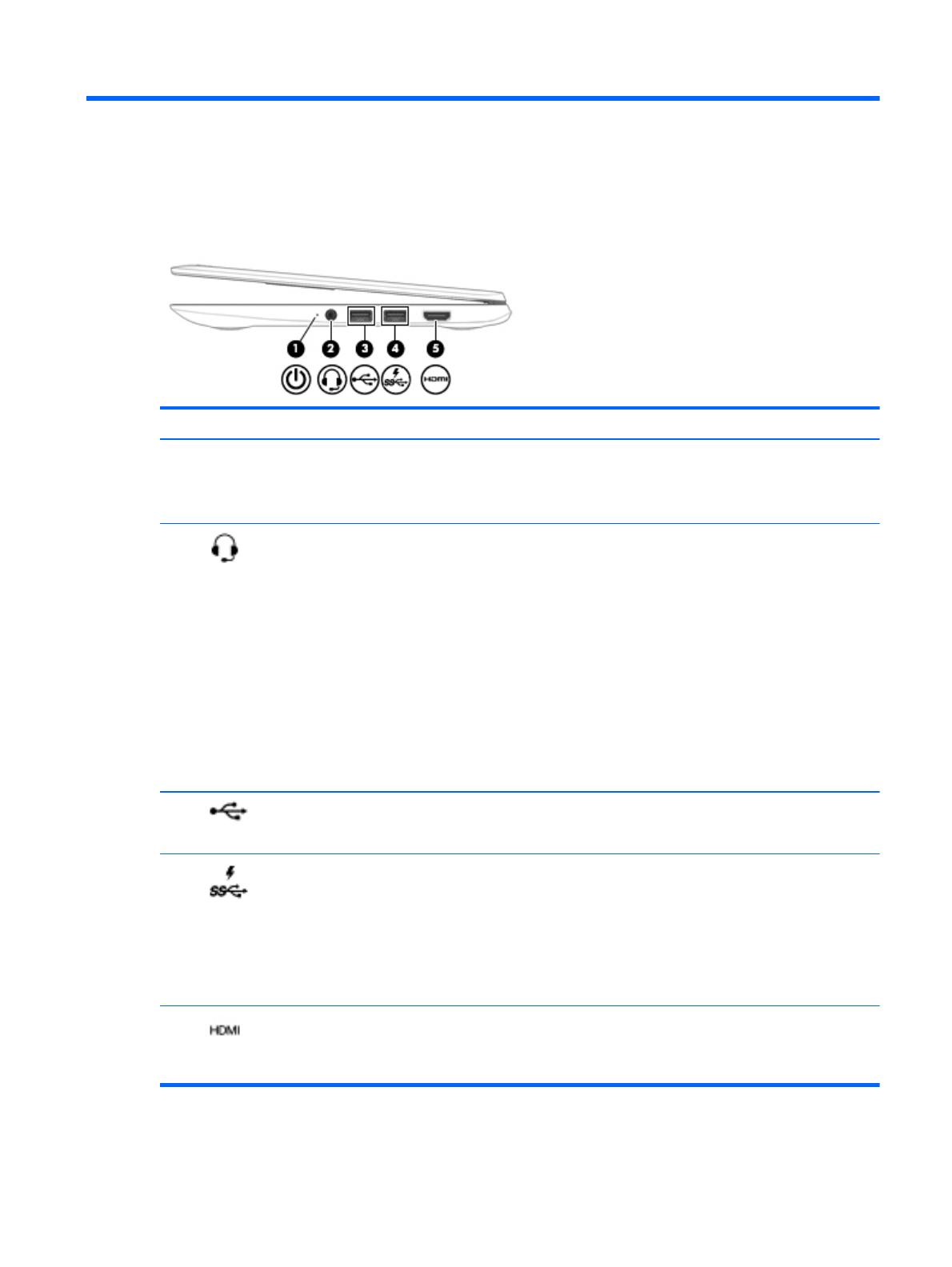
1 Perehtyminen tietokoneeseen
Oikealla sivulla olevat osat
Osa Kuvaus
(1) Virran merkkivalo
●
Valkoinen: tietokone on käynnissä.
●
Vilkkuva valkoinen: tietokone on lepotilassa.
●
Valo ei pala: tietokoneen virta on katkaistu.
(2)
Äänilähdön (kuulokkeiden) liitäntä /
äänitulon (mikrofonin) liitäntä
Tähän voidaan kytkeä valinnaiset vahvistimeen kytketyt
stereokaiuttimet, kuulokkeet, nappikuulokkeet,
kuulokemikrofoni tai television äänijohto. Liitäntään voidaan
kytkeä myös kuulokemikrofoni. Liitäntä ei tue valinnaisten,
vain mikrofonilla varustettujen laitteiden käyttöä.
VAROITUS! Säädä äänenvoimakkuus, ennen kuin asetat
kuulokkeet, nappikuulokkeet tai kuulokemikrofonin päähäsi.
Liian suureksi säädetty äänenvoimakkuus voi aiheuttaa
kuulovaurioita.
HUOMAUTUS: Kun liitäntään kytketään jokin laite,
tietokoneen kaiuttimet poistetaan käytöstä.
HUOMAUTUS: Varmista, että laitekaapelissa on 4-
liitinpintainen liitin, joka tukee sekä äänilähtöä (kuulokkeet)
että äänituloa (mikrofoni).
(3)
USB 2.0 -portti Tähän voidaan liittää valinnainen USB-laite, kuten
näppäimistö, hiiri, ulkoinen asema, tulostin, skanneri tai
USB-keskitin.
(4)
USB 3.0 -latausportti Tähän voidaan liittää valinnainen USB-laite, kuten
näppäimistö, hiiri, ulkoinen asema, tulostin, skanneri tai
USB-keskitin. Tavalliset USB-portit eivät lataa kaikkia USB-
laitteita tai ne lataavat pienellä virralla. Jotkin USB-laitteet
vaativat virtaa ja edellyttävät virtaa saavan portin käyttöä.
HUOMAUTUS: USB-latausporttien kautta voi ladata myös
joitakin matkapuhelimia ja MP3-soittimia, vaikka
tietokoneesta on katkaistu virta.
(5)
HDMI-portti Tähän voidaan kytkeä valinnainen video- tai äänilaite,
esimerkiksi teräväpiirtotelevisio, jokin muu yhteensopiva
digitaali- tai äänilaite tai nopea High-Definition Multimedia
Interface (HDMI) -laite.
Oikealla sivulla olevat osat 1